亲爱的朋友们,大家好! (•̀ᴗ•́)و ̑̑
今天特地为萌新们带来的直播技巧是:OBS Studio使用直播模版
OBS用户点击:OBS使用直播模版,其实很简单!
闲话不多说,小编我开始讲解: (。・ω・)ノ゙
使用直播模版的效果图,如下:

实现原理:
添加图像源
实现方法:
步骤一:
使用模板之前,我们首先需要选择OBS Studio的分辨率,一般来说现在大部分人都会选择和桌面的分辨率保持一致,所以我们的模板最好能够和桌面分辨率统一,这样就不会出现拉伸导致图片变形或者出现黑边的情况。本文以分辨率1920×1080为例。
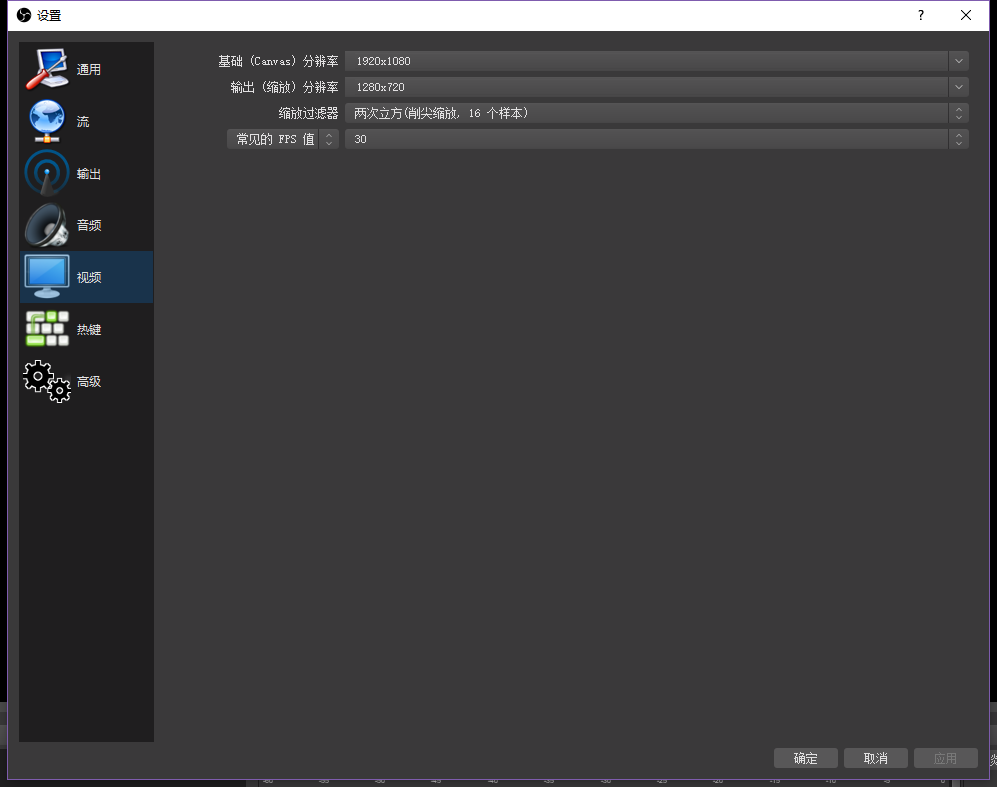
步骤二:
在OBS Studio的来源中右键选择添加图像,来源名称可以自行决定,一般保持默认即可。点击确认后进入图像的属性窗口中。在属性窗口中点击浏览找到已有的模板文件,可以将其导入至OBS Studio中。值得注意的是,只有PNG格式的文件才能实现背景透明的效果,而JPG等格式可通过Photoshop等图片编辑软件消除背景并保存为PNG格式即可。
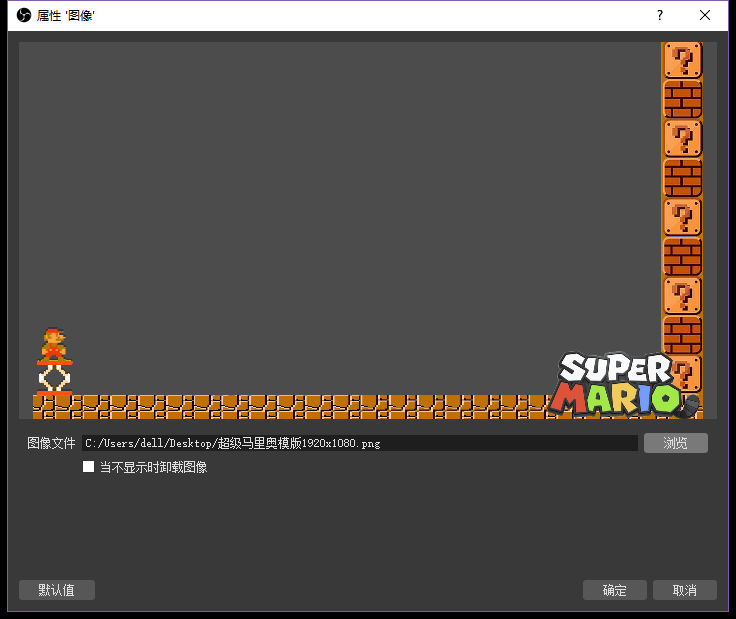
步骤三:
添加好背景模板之后,我们就可以将游戏、摄像头等来源添加至OBS Studio中了,而这些来源都需要放置在图像来源的下方,否则会遮挡模板,影响显示效果。

萌新们,是不是超级简单。 ( ̄y▽ ̄)~*捂嘴偷笑,快去试试吧!
欢迎加入官方OBS交流群~ 愿各位主播,礼物多多多,人气涨涨涨~ 加油!(ง •̀_•́)ง
